Exibir um banner de cookies no site
7 min de leitura
Um banner de consentimento de cookies é uma notificação que informa seus visitantes sobre como seus cookies estão sendo usados em seu site.
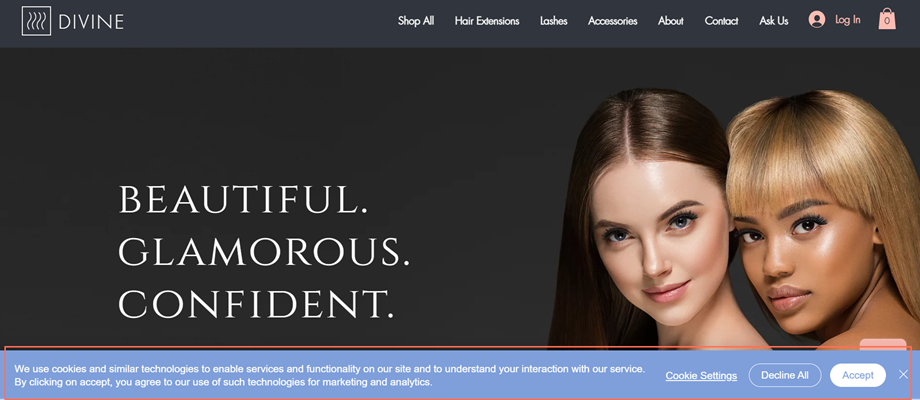
Quando um visitante do site entra pela primeira vez em seu site, apenas cookies e scripts essenciais são carregados. Para usar outros tipos de cookies e scripts (por exemplo, Funcional, Publicidade, Análise), você deve obter o consentimento do seu visitante. Os visitantes podem aprovar todos os tipos de cookies simplesmente clicando em Aceitar ou permitir apenas tipos específicos clicando no botão Configurações de Cookies.
Informações importantes sobre integrações de marketing e análises
Etapa 1 | Ative o banner de cookies
Para que o banner de cookies apareça no seu site, tudo o que você precisa fazer é ativar a alavanca Exibir banner de cookies no site e salvar suas alterações. Depois de salvar e publicar, um banner aparece instantaneamente no seu site com nossas configurações e design padrão para você personalizar a qualquer momento.

Para ativar o banner de cookies:
- Vá para Privacidade e cookies no painel de controle do seu site.
- Clique em Começar ao lado de Exiba um banner de consentimento de cookies (GDPR).
- Ative a alavanca Mostrar banner de cookies no site.
- (Opcional) Clique em Salvar e Publicar para exibir o banner padrão em seu site.
Etapa 2 | Personalize a aparência e os textos do seu banner
Após ativar o banner de cookies, personalize suas cores e botões e ajuste o texto ao seu tom e voz. Você pode alterar a forma como você explica sobre os cookies, bem como quaisquer botões exibidos no seu banner.
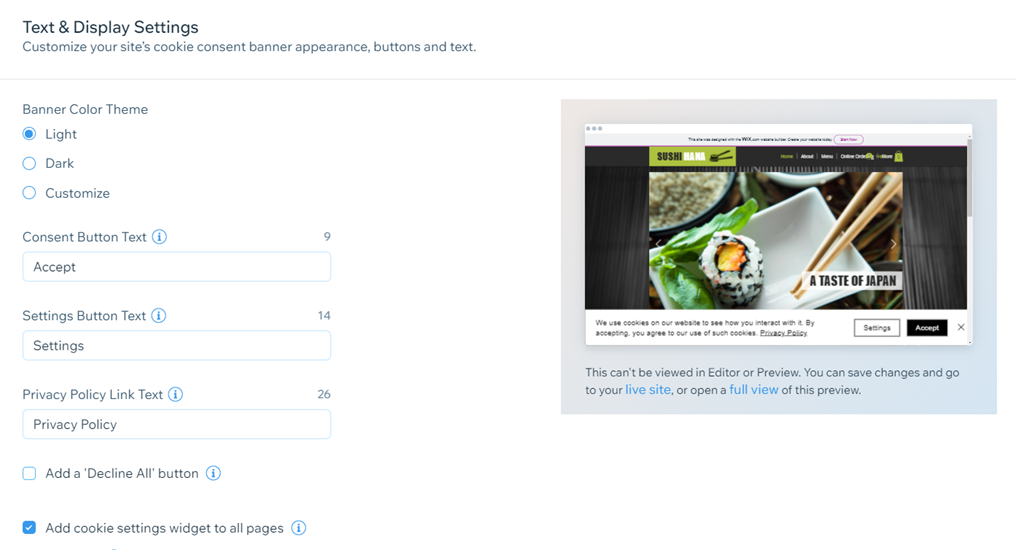
Para personalizar seu banner:
Em Configurações de exibição e texto, personalize seu banner fazendo o seguinte:
- Altere o tema da cor do banner de claro para escuro marcando a caixa de seleção relevante ou personalize as cores do seu banner para que correspondam ao seu site. Ao personalizar, você também pode:
- Personalize o Estilo do Botão com uma escolha de botões de canto quadrado ou arredondado.
- Personalize a fonte do texto, bem como o tamanho da fonte.
- Edite os textos em seus botões e links:
- Texto do botão de consentimento: os visitantes clicam nesse botão para aceitar o uso de cookies no seu site.
- Texto do botão de configuração: os visitantes clicam nesse botão para ver quais cookies são coletados no seu site.
- Texto do link da Política de Privacidade: os visitantes clicam nesse link para ver a política de privacidade do seu site, que leva a uma página diferente ou a um URL externo.
- Adicionar botão “Recusar tudo”: clique na caixa de seleção para adicionar um botão Recusar tudo ao seu banner de cookies. Isso permite que os visitantes recusem todos os cookies não essenciais e sua preferência seja lembrada para futuras visitas. Depois que a caixa estiver marcada, você poderá personalizar a mensagem Recusar tudo que seus visitantes veem.
- Adicionar widget de configurações de cookies a todas as páginas: clique na caixa de seleção para adicionar um widget de configurações de cookies a todas as páginas do seu site. Os visitantes clicam no widget para reabrir as configurações avançadas do banner de cookies. Isso permite que seus visitantes alterem suas preferências de cookies à vontade. Depois que a caixa estiver marcada, você pode personalizar o texto do widget e definir a posição do widget no seu site.
- Edite o texto que explica sobre cookies na caixa de texto. Dica: se necessário, você sempre pode clicar em Restaurar para texto padrão para usar o texto fornecido pelo Wix.
Etapa 3 | Vincule o banner à sua política de privacidade
Vincule o banner a uma política de privacidade para que os visitantes estejam cientes de todas as formas como seu site coleta, usa, divulga e gerencia seus dados. Isso ajuda a proteger sua privacidade se houver informações que eles não querem compartilhar com seu site. Você pode vincular a uma página do seu site ou a um endereço web externo que fornece as informações.
Para vincular o banner à sua Política de Privacidade:
- Marque a caixa de seleção ao lado da opção relevante em Política de Privacidade:
- Em uma página no meu site: selecione uma página no menu dropdown.
- Em um endereço web externo (URL): cole o link na caixa de texto.
Saiba mais sobre criar uma política de privacidade para o seu site.
Etapa 4 | Revise os requisitos da política de cookies
Antes de concluir o processo e adicionar o banner de cookies ao seu site, você deve revisar os requisitos e marcar a caixa de seleção ao lado de Eu li e entendi o que foi mencionado acima. .
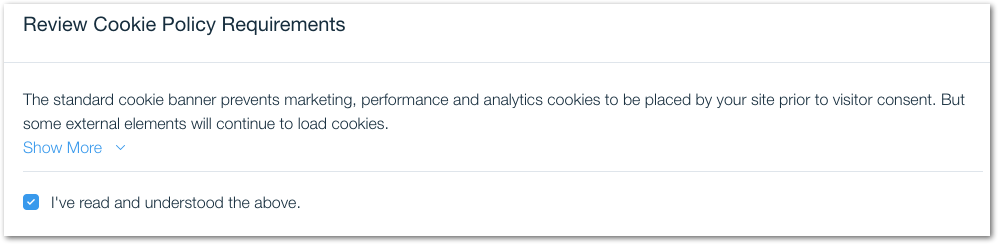
Embora o banner de cookies padrão impeça que certos tipos de cookies sejam colocados, alguns elementos estão fora de seu controle. Para esses elementos, você precisa coletar o consentimento separadamente ou removê-los do seu site para mantê-lo complacente.
Sobre espaços reservados para elementos
Alguns elementos, como Google Maps e Curtidas do Facebook, não serão exibidos no seu site até que o visitante tenha aceitado os cookies relevantes. Na primeira visualização, o elemento permanecerá obscurecido e apenas um espaço reservado será exibido.
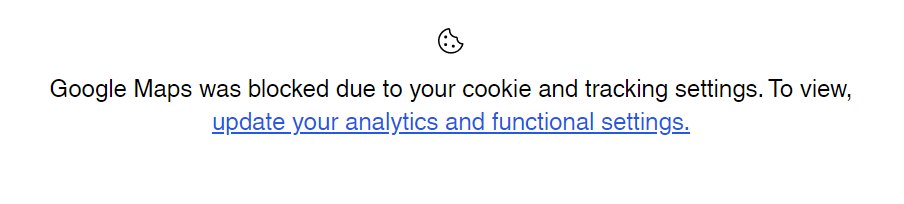
O recurso de espaço reservado ainda não está disponível para todos os usuários.
Veja uma lista de elementos sujeitos à aceitação de espaço reservado
Etapa 5 | Personalize as configurações avançadas do seu banner
Acesse as configurações avançadas do seu banner para personalizar os textos explicando sobre os cookies que seu site usa. O banner inclui textos padrão sobre cookies essenciais, marketing, funcionais e analíticos que você pode personalizar de acordo com suas necessidades.
Se o seu visitante deseja visualizar o componente, ele é convidado a revisitar suas preferências de cookies e ativar os cookies relevantes.
Para personalizar suas configurações avançadas:
- Clique em Opções Avançadas.
- Clique em Personalizar texto das categorias de cookies.
- Edite o seguinte texto:
- Salvar texto do botão: o botão em que seus visitantes clicam para registrar seu consentimento.
- Conteúdo de texto das categorias de cookies: edite a explicação sobre os tipos de cookies que você coleta.
Observações:- Você também pode alterar o texto do título para todos os tipos de cookies, exceto para Essencial.
- Você sempre pode clicar em Restaurar texto padrão para voltar aos textos padrão do banner.
Etapa 6 | Salvar e publicar
Depois de ativar o banner e vinculá-lo à sua política de privacidade, você estará pronto para clicar em Salvar e Publicar no canto superior direito. Após disso, o banner aparece em seu site e começa a coletar o consentimento de seus visitantes.
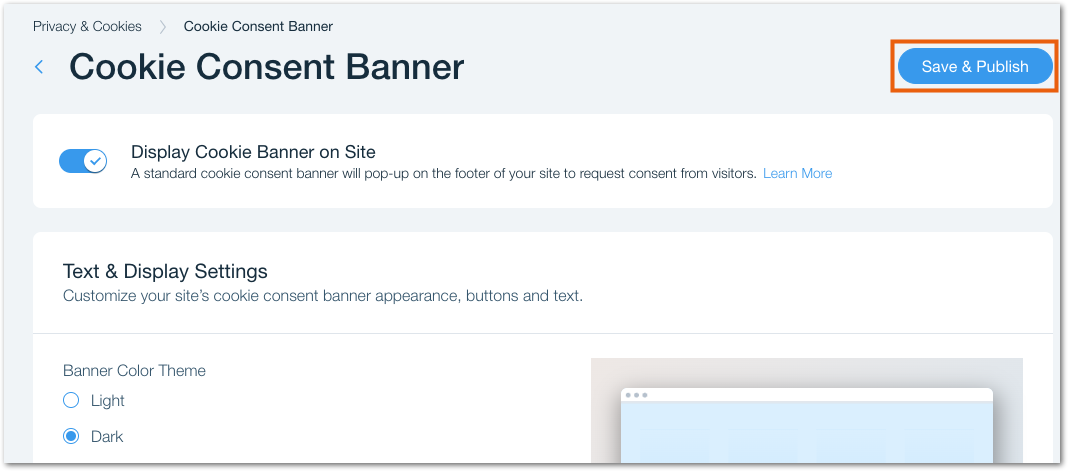
Dica:
Acesse seu Registro de consentimento para visualizar e gerenciar o consentimento coletado por meio do seu banner de cookies. Se necessário, você pode exportar o registro e procurar membros específicos do site.
Perguntas frequentes
Clique nas perguntas abaixo para saber mais sobre cookies e seu site Wix.
O banner do meu cookie não é exibido para os visitantes. Por que isso está acontecendo?
Posso visualizar meu banner de cookies enquanto edito meu site?
Como faço para criar uma política de privacidade para o meu site?
Posso personalizar o texto que aparece no espaço reservado do componente?
Posso desativar o espaço reservado do componente?
